Heim >Computer-Tutorials >Computerwissen >So unterbrechen Sie den Druckvorgang in Windows 11
So unterbrechen Sie den Druckvorgang in Windows 11
- PHPznach vorne
- 2024-02-19 11:50:171288Durchsuche
Versehentlich eine große Datei drucken? Müssen Sie den Druckvorgang stoppen oder pausieren, um Tinte und Papier zu sparen? Es gibt viele Situationen, in denen Sie möglicherweise einen laufenden Druckauftrag auf Ihrem Windows 11-Gerät anhalten müssen.
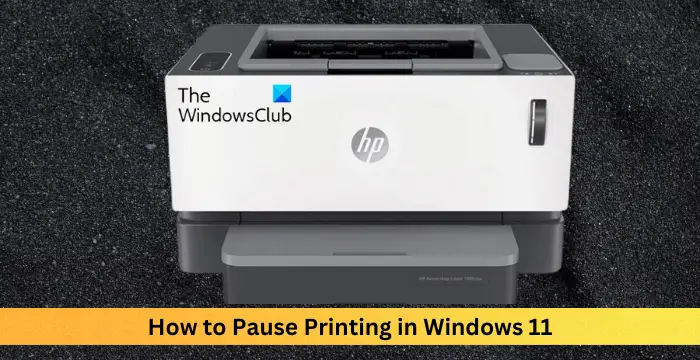
Wie pausiere ich den Druck in Windows 11?
Unter Windows 11 wird durch das Anhalten des Druckvorgangs der Druckauftrag angehalten, die Druckaufgabe wird jedoch nicht abgebrochen. Dies bietet Benutzern eine flexiblere Kontrolle. Es gibt drei Möglichkeiten, dies zu erreichen:
Schauen wir uns diese nun im Detail an.
1] Drucken Sie über die Taskleiste
Klicken Sie mit der rechten Maustaste auf die Druckwarteschlangenbenachrichtigung in der Taskleiste.
Klicken Sie hier, um alle aktiven Druckeroptionen zu öffnen.
Klicken Sie hier mit der rechten Maustaste auf den Druckauftrag und wählen Sie „Alle anhalten“.
2] Verwenden Sie die Windows-Einstellungen, um den Druck anzuhalten
Drücken Sie die Tastenkombination Windows+I, um die Einstellungen zu öffnen.
Navigieren Sie zu Bluetooth & Geräte >
Wählen Sie hier Ihren Drucker aus und klicken Sie auf „Druckwarteschlange öffnen“.
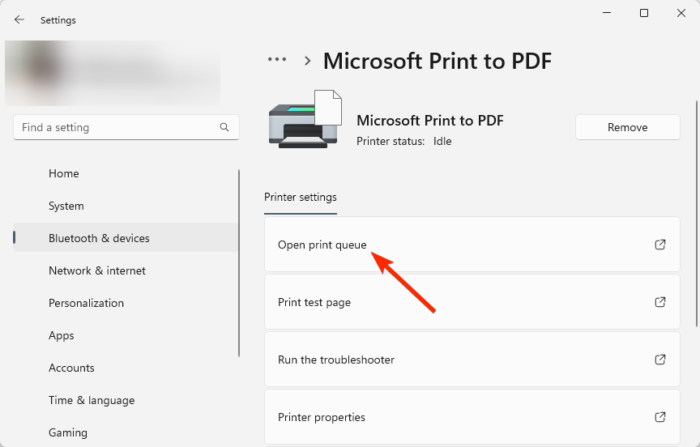
Klicken Sie mit der rechten Maustaste auf den Druckauftrag, den Sie stoppen möchten, und wählen Sie „Alle anhalten“.
3] Unterbrechen Sie den Druck über das Bedienfeld
Klicken Sie auf Start, geben Sie Systemsteuerung ein und drücken Sie die Eingabetaste.
Suchen Sie in der Suchleiste nach Windows-Tools und klicken Sie darauf.
Klicken Sie auf Druckverwaltung, klicken Sie mit der rechten Maustaste auf Ihren Drucker und klicken Sie auf Druck anhalten.
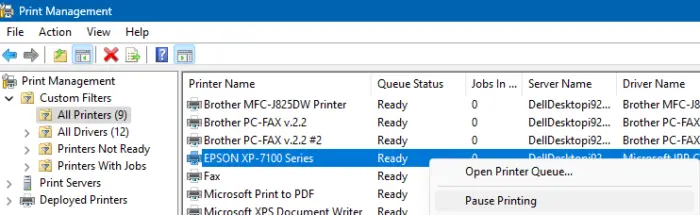
Das obige ist der detaillierte Inhalt vonSo unterbrechen Sie den Druckvorgang in Windows 11. Für weitere Informationen folgen Sie bitte anderen verwandten Artikeln auf der PHP chinesischen Website!
In Verbindung stehende Artikel
Mehr sehen- Fügen Sie „Mein Computer' zum Windows-Desktop hinzu
- So fügen Sie einen freigegebenen XP-Drucker in Win10 hinzu
- So lösen Sie das Problem, dass der Win7-Systemdrucker anzeigt, dass das lokale Dokument auf niedrigerer Ebene gedruckt wird
- So deinstallieren Sie den Druckertreiber
- So aktivieren Sie das Windows7-System

